Ejercicio 5. Crear una losa
1. Crear una losa:

Para crear una losa de VisualARQ en Grasshopper solo necesita una curva cerrada y plana.
- 1. Arrastre el componente Slab de VisualARQ
 al lienzo de Grasshopper. Este componente tiene dos entradas:
al lienzo de Grasshopper. Este componente tiene dos entradas:
- C: Curva de contorno
- O: Opciones para especificar todos los parámetros de losa.
- 2. Asigne una curva a la entrada C de la losa. La curva definirá el contorno de losa y debe ser plana y cerrada. Puede seleccionar varias curvas para generar varias losas.
Las curvas elegidas pueden tomarse de Rhino (referenciadas en Grasshopper con Curve Param) o crearse directamente en Grasshopper.
2. Defina los parámetros de losa:
- 1. Arrastre el componente Slab Options
 al lienzo de Grasshopper. Este componente tiene diferentes entradas que definen los parámetros del losa.
al lienzo de Grasshopper. Este componente tiene diferentes entradas que definen los parámetros del losa. - 2. Conecte la salida de Slab Options O a la entrada O del componente Slab.
- 3. Defina las diferentes Slab Options:
- (S) Slab Style:
 Puede arrastrar un componente Slab Style Param al lienzo y conectarlo a la entrada S de Slab Options. La versión actual de VisualARQ (1.8) solo tiene un estilo estándar disponible asignado de manera predeterminada. En futuras versiones, será posible crear y editar estilos de losa.
Puede arrastrar un componente Slab Style Param al lienzo y conectarlo a la entrada S de Slab Options. La versión actual de VisualARQ (1.8) solo tiene un estilo estándar disponible asignado de manera predeterminada. En futuras versiones, será posible crear y editar estilos de losa. - (A) Alignment:
 El Slab Alignment (ficha Params > Architectural Inputs) define la posición de la losa en relación a la curva de controno. Hay tres opciones disponibles: top, center o bottom. Estas posiciones de alineación también pueden introducirse como números enteros (0=Top, 1=Center y 2=Bottom) en la entrada A.
El Slab Alignment (ficha Params > Architectural Inputs) define la posición de la losa en relación a la curva de controno. Hay tres opciones disponibles: top, center o bottom. Estas posiciones de alineación también pueden introducirse como números enteros (0=Top, 1=Center y 2=Bottom) en la entrada A. - (T) Thickness: Grosor de losa.
- (S) Slab Style:
3. Sustraer un contorno de una losa
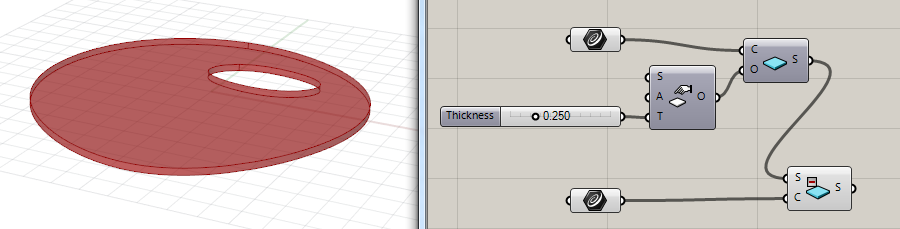
Puede sustraer un contorno de curva de una o varias losas.
- Arrastre el componente Slab Subtract Boundary
 al lienzo de Grasshopper.
al lienzo de Grasshopper. - Conecte la entrada S en la losa a la cual desee sustraer un contorno.
- Conecte la entrada C en la curva que se usará como contorno a sustraer. Esta curva debe ser plana y cerrada.
La sustracción de contornos en losas se realizará teniendo en cuenta el área de la curva de contorno proyectada verticalmente en la losa.
Si se la curva de contorno se proyecta completamente fuera de los límites de la losa, la sustracción no se realizará y no será visible.
Nota: Los contornos no tienen que estar en el plano de losa, pero tienen que ser curvas planas y cerradas.
4. Vincular contornos de escalera con agujeros de losa
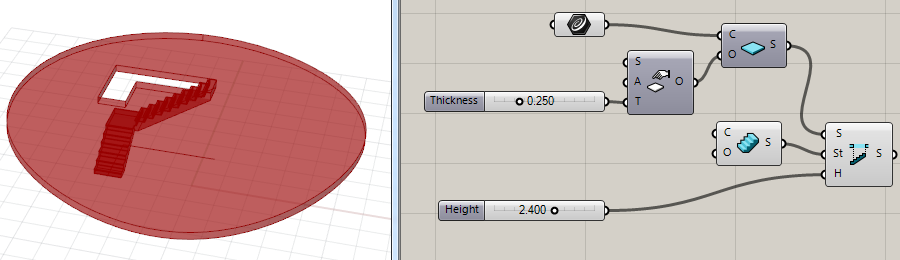
Puede sustraer el contorno de una escalera de VisualARQ de un objeto de losa, que mantiene un altura de hueco mínima especificada entre la trayectoria de escalera y la superficie inferior de la losa.
- Arrastre un componente Slab Subtract Stair Clearance
 al lienzo de Grasshopper.
al lienzo de Grasshopper. - Este componente tiene tres entradas. Conecte los componentes y valores correspondiente en:
- (S): Losa de entrada
- (St): Escalera para el hueco
- (H): Altura de hueco: altura de hueco mínima entre la trayectoria de escalera y la superficie inferior de la losa
5. Crear losas multinivel desde un volumen
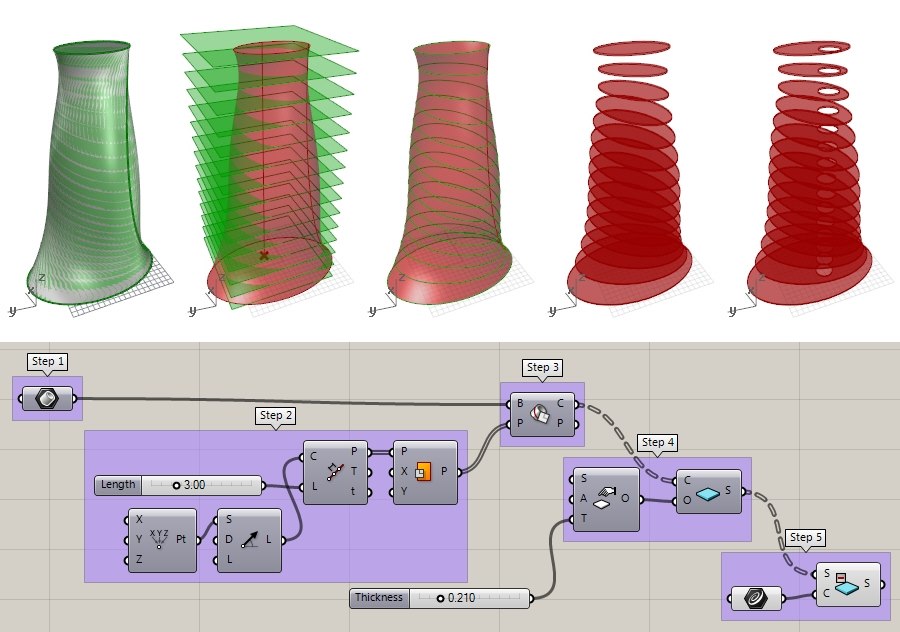
Paso 1. Seleccione una Brep referenciada desde el modelo: suelte un componente Brep Param, haga clic con el botón derecho y seleccione Set one Brep (volumen) desde el modelo (luego oculte la Brep en Rhino para un mejor flujo de trabajo).
Paso 2. Cree planos de intersección en la altura del edificio:
- Cree una línea vertical de la misma altura que la Brep. Puede utilizar una Línea SDL para este fin. La línea necesita la siguiente información
- (S): Punto de inicio de línea (asegúrese de que el punto está ubicado en la base del volumen)
- (D): Dirección de línea: (vector de unidad Z )
- (L): Longitud de línea. Inserte la altura del edificio después de calcularla.
- Divida la línea en segmentos: cada división representará diferentes plantas en el edificio.
- Arrastre un componente Divide Length al lienzo.
- Conecte el componente Line SDL a la entrada C (Curve to divide) e introduzca un valor numérico en la entrada L (Length of segments).
- Crear los planos: Arrastre un componente Plane y colóquelo en los puntos de división del componente Divide Length.
Paso 3. Busque la intersección entre los planos horizontal y la Brep
- Arrastre un componente Brep / Plane y conecte la Base Brep en la entrada B y Section Planes en la entrada P. Se crearán las curvas de nivel de la Brep.
Paso 4. Crear las losas.
- Como se describe en el punto 1 de este tutorial, arrastre un componente Slab
 en el lienzo y conecte su entrada C, las curvas de intersección creadas en el paso anterior.
en el lienzo y conecte su entrada C, las curvas de intersección creadas en el paso anterior. - Arrastre el componente Slab Options
 para editar los parámetros de losa.
para editar los parámetros de losa.
Paso 5. Sustraiga una curva de contorno de todas las losas.
- Seleccione Curve Param
 y defina una curva en el modelo como curva de contorno para sustraer de todas las losas.
y defina una curva en el modelo como curva de contorno para sustraer de todas las losas. - Arrastre un componente Slab Subtract Boundary
 al lienzo y conéctelo con curva de contorno y las losas creadas.
al lienzo y conéctelo con curva de contorno y las losas creadas.
